برنامه های ضروری ویندوز + معرفی 30 برنامه کاربردی برای شما! + توضیح هر برنامه🟢
می 5, 2023
اینترنت استارلینک
می 8, 2023کاهش پینگ + 14 روش برای افزایش سرعت بازی های آنلاین و کاهش دادن پینگ🟢
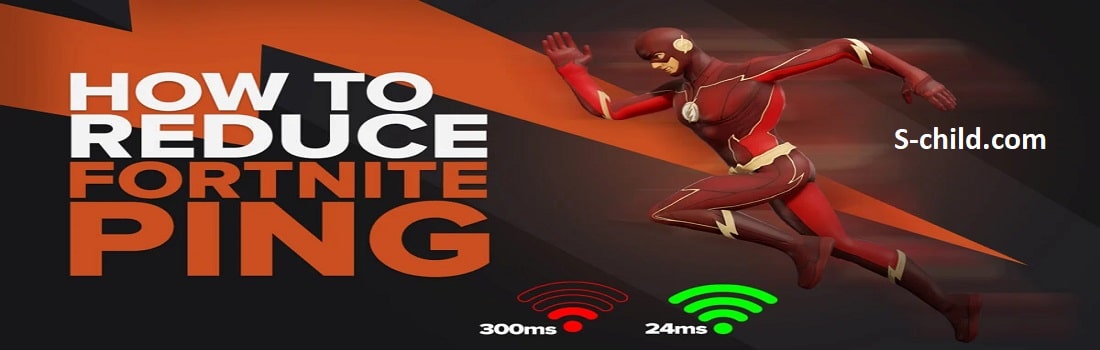
کاهش پینگ برای بازی های آنلاین و یا کار هایی که انجام می دهید به شدت لاززم است. در ایران به دلیل کاهش سرعت اینترنت و فیلترینگ شدید کاهش پینگ در صورتی که انجام نشود قطعا کار را سخت می کند. در این مقاله می خواهیم در مورد این مسئله و 14 راهکاری که باعث آن می شود صحبت کنیم.
14 راه برای کاهش پینگ و بهبود بازی آنلاین
فقط گیمرهای مشتاق از تلاش برای دستیابی به بهترین تجربه بازی می دانند. از خرید بهترین مانیتورها با نرخ تازه سازی بالا گرفته تا خرید جدیدترین کنترلرها، این یک تلاش حساب شده است. اما، مهمترین نکته برای اجرای روان بازی، پینگ شبکه است. اگر در حین بازی آنلاین پینگ بالایی دریافت می کنید، ممکن است با تاخیر مواجه شوید که ممکن است گیم پلی شما را خراب کند. عوامل متعددی بر نرخ پینگ تاثیر می گذارد. زیر را بخوانید تا چند روش موثر برای کاهش پینگ خود را بیاموزید.
شاید از خود بپرسید: پینگ چیست؟ چرا پینگ من اینقدر بالاست؟ باید چکار کنم؟ پاسخ تمام این سوالات را در این مقاله خواهید یافت.
پینگ که به عنوان تاخیر شبکه نیز شناخته می شود، مدت زمانی است که رایانه شما برای ارسال سیگنال و دریافت سیگنال از سرورهای اینترنتی که با آنها در تعامل هستید، طول می کشد. در مورد بازی های آنلاین، پینگ بالا به این معنی است که زمان صرف شده توسط رایانه شما برای ارسال و دریافت سیگنال زیاد است. به همین ترتیب، اگر پینگ معمولی یا کم دارید، به این معنی است که سرعت دریافت و ارسال سیگنال بین دستگاه شما و سرور بازی سریع و پایدار است. بدیهی است، اگر سیگنالهای بین دستگاه بازی شما و سرور بازی ضعیف، ناپایدار یا کند در برقراری ارتباط با یکدیگر باشند، نرخ پینگ میتواند به طور جدی بر بازی آنلاین تأثیر بگذارد.
پینگ در گیمینگ چیست؟
در بازی از پینگ برای توصیف تاخیر بین ورودی بازیکن و پاسخ سرور به آن ورودی ها استفاده می شود. تاخیر زمانی است که طول می کشد تا یک اقدام از بازی شما به سرور بازی برسد و ثبت شود یا یک پیام از سرور بازی در دستگاه شما ثبت شود. این تاخیر پینگ نامیده می شود و پینگ کمتر بهتر است زیرا به معنای تاخیر کمتر و تجربه بازی روان تر است.
پینگ در میلی ثانیه اندازه گیری می شود که به ms کوتاه می شود. پینگ 15 میلیثانیه یا کمتر معمولاً عالی در نظر گرفته میشود، بین 15 تا 45 میلیثانیه عالی است و 45 تا 100 میلیثانیه تا حدودی قابل قبول است. پینگ بیشتر از 100 تا 250 میلیثانیه به سختی قابل پخش است در حالی که هر چیزی بالاتر از 250 میلیثانیه اغلب غیرقابل پخش است.
البته، قابلیت بازی در این پینگ ها هم به سطح بازی و هم به نوع بازی شما بستگی دارد. برخی از ژانرها، مانند بازیهای FPS، به ویژه به پینگ حساس هستند و اکثر بازیکنان متوجه این مشکل در محدوده 50 تا 90 میلیثانیه میشوند. بازیهای MMO و RTS نسبت به پینگهای بالاتر حساسیت کمتری دارند، در حالی که بازیهای نوبتی به سختی از پینگ بالا رنج میبرند.
بیشتر بخوانید🚀🚀🚀🚀🚀🚀: ردیابی آیفون
پینگ در بازی های آنلاین چقدر اهمیت دارد؟
پینگ بیشتر از اینکه برای اکثر افراد یک عامل مهم در گیم پلی سطح بالا باشد. رویدادهای esports حرفه ای معمولاً رویدادهای LAN هستند زیرا این امر پینگ را به حداقل می رساند. این کمک می کند تا اطمینان حاصل شود که نتایج یک بازی به عملکرد فردی بستگی دارد تا عملکرد شبکه.
یکی از ژانرهای رایج که در آن پینگ کم ضروری است، بازی های شوتر، به خصوص بازی های FPS هستند. ممکن است اصطلاح “مزیت نگاه” را به طور مکرر شنیده باشید. این توضیح میدهد که چگونه تاخیر بین مشتریان به دلیل پینگ به بازیکنی که در گوشهای میآید اجازه میدهد تا از مزیت لحظهای در زمان واکنش برخوردار باشد، زیرا مدل شخصیت آنها هنوز برای حریفشان نزدیک نشده است. بازیکنی که پینگ پایینتری دارد، هنگام نگاه کردن به گوشهای سریعتر شما را میبیند و سپس رایانهتان حرکت او را ثبت میکند.
اگر متوجه جلوههای غیرمعمول در بازی خود شدید، به خصوص مربوط به لکنت، تلهپورت شخصیتها یا ضربههایی که در زمانی که احساس میکنند نباید داشته باشند، به هم متصل میشوند، این میتواند نشانگر پینگ بالا باشد. بسیاری از بازی ها، به خصوص آنهایی که به پینگ حساس هستند، دارای نوعی نشانگر پینگ هستند. اغلب این مورد در منوی فرار یا شروع بازی در زمان انجام نمایش داده می شود، اگرچه برخی آن را به عنوان یک عنصر رابط کاربری اختیاری ارائه می دهند.
دلایل پینگ بالا در رایانه شخصی ویندوز 10 شما
عوامل متعددی بر نرخ پینگ تأثیر میگذارند که برخی از آنها عبارتند از:
اتصال به اینترنت ناپایدار
مشکل با روتر اینترنت
پیکربندی نادرست فایروال روی سیستم شما
مشکلات مربوط به تنظیمات اتصال ویندوز
چندین وب سایت در حال اجرا در پس زمینه
استفاده زیاد از CPU باعث گرم شدن بیش از حد دستگاه می شود
ما برخی از روشهایی را فهرست کردهایم که ثابت کردهاند برای کاهش پینگ بالا در حین بازی آنلاین در سیستمهای ویندوز 10 مفید هستند.

کاهش پینگ بیشتر در بازی های آنلاین به کار می آید!
روش 1: اتصال اینترنت خود را بررسی کنید
اگر اتصال اینترنت ناپایدار یا ضعیفی دارید، ممکن است در حین بازی آنلاین، نرخ پینگ بالایی را تجربه کنید. علاوه بر این، سرعت اینترنت شما به طور غیرمستقیم با نرخ پینگ متناسب است، به این معنی که اگر سرعت اینترنت شما کند باشد، سرعت پینگ شما بالا خواهد بود. در هر صورت، سرعت پینگ بالا در نهایت منجر به تاخیر، توقف بازی و خرابی بازی می شود. بنابراین، اگر می خواهید پینگ خود را کاهش دهید،
مطمئن شوید که اتصال اینترنت پایداری دارید.
با اجرای تست سرعت آنلاین، مطمئن شوید که سرعت اینترنت خوبی دارید.
همچنین می توانید برای افزایش سرعت و محدودیت داده بالاتر، یک برنامه اینترنت بهتر را انتخاب کنید.
اگر همچنان اینترنت کم سرعت دریافت می کنید، با ارائه دهنده خدمات اینترنت خود تماس بگیرید.
روش 2: با استفاده از کابل اترنت وصل شوید
گاهی اوقات، زمانی که در طول یک بازی آنلاین پینگ بالایی دریافت می کنید، اتصال Wi-Fi شما دلیل آن است. اتصال کابل اترنت شبکه به طور مستقیم به رایانه شخصی، به جای استفاده از اتصال Wi-Fi، می تواند به شما در رفع پینگ بالا در بازی های آنلاین کمک کند.
1. ابتدا مطمئن شوید که طول کابل اترنت کافی است
2. حالا یک سر کابل اترنت را به پورت اترنت روتر و سر دیگر را به پورت اترنت کامپیوتر خود وصل کنید.
3. با این حال، همه دسکتاپ ها لزوما دارای پورت اترنت نیستند. در چنین مواقعی می توانید یک کارت شبکه اترنت را در CPU خود نصب کرده و درایور کارت شبکه را روی سیستم خود نصب کنید.
اگر از لپ تاپ استفاده می کنید، ممکن است لپ تاپ شما یک پورت اترنت داخلی داشته باشد.
روش 3: روتر خود را مجددا راه اندازی کنید
اگر به کابل اترنت سوئیچ کرده اید اما هنوز سرعت مطلوبی ندارید، روتر خود را مجددا راه اندازی کنید تا سرعت دانلود به روز شود. اغلب، راه اندازی مجدد روتر به رفع پینگ بالا در بازی های آنلاین کمک می کند. به سادگی:
1. کابل برق روتر خود را جدا کنید. قبل از اینکه دوباره آن را وصل کنید، یک دقیقه صبر کنید.
2. دکمه پاور روتر خود را فشار داده و نگه دارید تا روشن شود.
3. به طور متناوب، دکمه Reset واقع در روتر را فشار دهید تا آن را تنظیم مجدد کنید.
4. دستگاه بازی خود یعنی موبایل/لپ تاپ/رومیزی را دوباره به آن وصل کنید و بررسی کنید که آیا پینگ کمتری در بازی های آنلاین دریافت می کنید.
روش 4: دستگاه های متصل به Wi-Fi را محدود کنید
اگر چندین دستگاه مانند رایانه شخصی، تلفن همراه، لپ تاپ، آی پد و غیره در خانه خود به روتر وای فای متصل هستید، ممکن است پینگ بالایی را تجربه کنید. از آنجایی که توزیع پهنای باند برای گیم پلی محدود خواهد بود، منجر به سرعت پینگ بالا در بازی های آنلاین خواهد شد.
وقتی از خود سوال میکنید که چرا پینگ من اینقدر زیاد است، اولین چیزی که باید بررسی کنید تعداد دستگاههای متصل به روتر Wi-Fi شما است. هرچه دستگاه های بیشتری به آن متصل شوند، پینگ بیشتری در بازی های آنلاین دریافت می کنید. بنابراین، برای کاهش پینگ خود، تمام دستگاه های دیگر متصل به Wi-Fi خود را جدا کنید
بیشتر بخوانید🚀🚀🚀🚀🚀🚀: ردیابی با گوگل مپ
روش 5: رایانه و روتر را نزدیکتر قرار دهید
اگر از اتصال Wi-Fi خود برای دسترسی به اینترنت از دستگاه خود استفاده می کنید و در یک بازی آنلاین پینگ بالا می گیرید، ممکن است دستگاه و روتر Wi-Fi شما دور نگه داشته شوند. برای رفع این مشکل، باید این دو را در مجاورت یکدیگر قرار دهید.
1. از آنجایی که جابجایی دسکتاپ در مقایسه با لپ تاپ می تواند چالش برانگیز باشد، می توانید سعی کنید روتر خود را به دسکتاپ خود نزدیک کنید.
2. دیوارها و اتاق های بین روتر و دسکتاپ شما می توانند به عنوان مانعی عمل کنند که منجر به سرعت پینگ بالا می شود. بنابراین، بهتر است هر دو دستگاه در یک اتاق باشند.
روش 6: یک روتر Wi-Fi جدید خریداری کنید
آیا مدت زیادی است که از روتر خود استفاده می کنید؟
با پیشرفت های تکنولوژیکی، روترها می توانند منسوخ شوند و به دلیل ظرفیت محدود پهنای باند اینترنت، منجر به نرخ پینگ بالا می شوند. بنابراین، اگر تعجب می کنید که چرا پینگ من اینقدر بالا است، ممکن است مدت زیادی است که از روتر خود استفاده می کنید و اتصال اینترنت شما به روز نیست. بنابراین، دریافت جدیدترین روتر می تواند به شما کمک کند تا پینگ خود را در بازی های آنلاین کاهش دهید. برای بررسی اینکه آیا روتر شما قدیمی است یا خیر و برای دریافت روتر جدید، با ارائه دهنده خدمات اینترنت خود تماس بگیرید.
پس از عیبیابی سختافزار، اجازه دهید اکنون راهحلهای مربوط به نرمافزار را برای رفع پینگ بالا در بازیهای آنلاین در رایانه شخصی ویندوز 10 مورد بحث قرار دهیم. این روش ها باید به همان اندازه راه های موثری برای کاهش پینگ و بهبود بازی های آنلاین باشند.
روش 7: توقف همه دانلودها
دانلود هر چیزی در رایانه شما پهنای باند اینترنت زیادی مصرف می کند و باعث بالا رفتن پینگ در بازی های آنلاین می شود. بنابراین، توقف یا توقف دانلود در سیستم شما یکی از مؤثرترین راهها برای کاهش پینگ در بازیهای آنلاین است. در اینجا نحوه توقف موقت دانلود در دسکتاپ/لپ تاپ ویندوز 10 آمده است:
1. تنظیمات ویندوز را باز کنید و مطابق شکل بر روی Update & Security کلیک کنید.
2. همانطور که مشخص شده است، روی گزینه Pause updates for 7 days کلیک کنید.
3. پس از اتمام بازیها، به سادگی روی دکمه Resume Updates کلیک کنید تا بهروزرسانیهای متوقف شده را دانلود و نصب کنید.
این به تغییر مسیر پهنای باند اینترنت به بازی شما کمک می کند که نه تنها پینگ شما را کاهش می دهد بلکه عملکرد بازی آنلاین را نیز بهبود می بخشد.
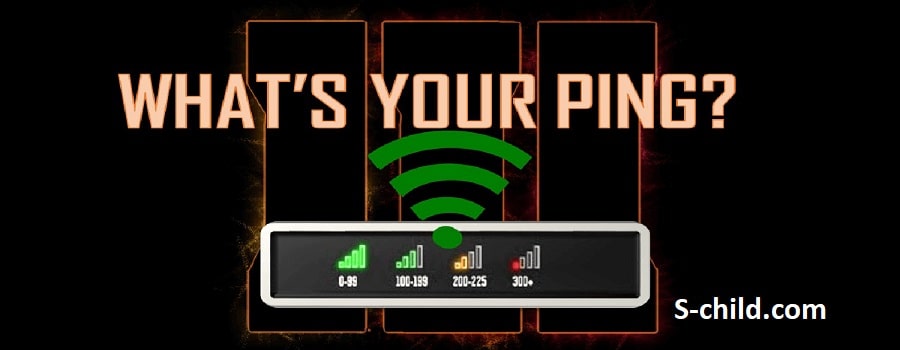
کاهش پینگ می تواند حتی مربوط به مودم شما باشد
روش 8: برنامه های پس زمینه را ببندید
وب سایت ها و برنامه هایی که در پس زمینه اجرا می شوند از حافظه رم، منابع پردازنده و همچنین پهنای باند اینترنت شما استفاده می کنند. این ممکن است منجر به پینگ بالا در حین انجام بازی های آنلاین شود. هنگامی که CPU شما با بارهای بالا یا نزدیک به 100٪ بار کار می کند و شما در حال انجام بازی های آنلاین روی سیستم خود هستید، مطمئناً سرعت پینگ ضعیفی خواهید داشت. بنابراین، برای کاهش پینگ و بهبود بازی های آنلاین، تمام وب سایت ها و برنامه های در حال اجرا در پس زمینه را ببندید، همانطور که در زیر توضیح داده شده است:
1. کلیدهای Ctrl + Shift + Esc را با هم فشار دهید تا Task Manager راه اندازی شود.
2. در تب Processes، برنامه هایی را که می خواهید ببندید پیدا کنید.
3. روی کار مورد نظر کلیک کنید و سپس روی End task قابل مشاهده در پایین صفحه کلیک کنید تا بسته شود. برای وضوح به عکس زیر مراجعه کنید
4. مرحله 3 را برای بستن چندین برنامه در حال اجرا در پس زمینه به صورت جداگانه تکرار کنید.
5. پس از انجام این کار، از بالا به تب Performance بروید تا میزان مصرف CPU و مصرف حافظه را بررسی کنید، همانطور که در زیر نشان داده شده است.
روش نهم: بازی های آنلاین را روی یک سرور محلی انجام دهید
برای اطمینان از دریافت پینگ معمولی در یک بازی آنلاین، بهتر است یک سرور محلی انتخاب کنید. فرض کنید شما یک گیمر در هند هستید، اما در حال بازی در یک سرور اروپایی هستید، به هر حال با پینگ بالا مواجه خواهید شد. این به این دلیل است که سرعت پینگ در هند کمتر از اروپا خواهد بود. بنابراین، برای رفع پینگ بالا در بازیهای آنلاین، باید یک سرور محلی، یعنی سروری نزدیک به موقعیت مکانی خود انتخاب کنید.
با این حال، اگر می خواهید روی سرور دیگری بازی کنید، همانطور که در روش بعدی توضیح داده شد، همیشه می توانید از نرم افزار VPN استفاده کنید.
روش 10: از VPN برای رفع High Ping در بازی های آنلاین استفاده کنید
اگر میخواهید روی یک سرور بازی متفاوت، اما نه یک سرور محلی، بدون تأثیر بر سرعت پینگ خود بازی کنید، میتوانید از نرمافزار VPN برای این کار استفاده کنید. گیمرها ترجیح می دهند از نرم افزار VPN برای مخفی کردن موقعیت واقعی خود و بازی در سرورهای مختلف بازی استفاده کنند. برای رسیدن به این هدف می توانید برنامه های VPN رایگان یا پولی را دانلود کنید.
روش 11: بازی ها را با گرافیک با کیفیت پایین انجام دهید
وقتی در یک بازی آنلاین پینگ بالایی دریافت می کنید، احتمالاً تجربه بازی ضعیفی دارید عوامل متعددی بر سرعت پینگ شما تأثیر می گذارد، از جمله استفاده از GPU بالا. هنگامی که بازی هایی با گرافیک با کیفیت بالا انجام می دهید، از بسیاری از منابع رایانه خود استفاده می کنید که منجر به پینگ بالا می شود. بنابراین، می توانید کیفیت گرافیک را چه برای سیستم خود و چه برای بازی کاهش دهید. ما روش وضوح صفحه نمایش گرافیکی برای کارت گرافیک Intel HD را به عنوان مثال در زیر توضیح داده ایم:
1. روی یک فضای خالی در صفحه دسکتاپ کلیک راست کنید تا کنترل پنل گرافیکی اجرا شود.
2. مطابق شکل روی Display کلیک کنید.
3. در اینجا، وضوح بازی را تقریباً به نصف وضوح صفحه نمایش فعلی خود کاهش دهید.
4. متناوباً به Game Graphics Settings رفته و تنظیمات آن بازی خاص را تغییر دهید.
در نهایت، کامپیوتر خود را مجددا راه اندازی کنید و بررسی کنید که آیا پینگ کمتری نسبت به قبل دارید یا خیر.
بیشتر بخوانید🚀🚀🚀🚀🚀🚀: جلوگیری از هک آیفون
روش 12: درایورهای گرافیک و آداپتور شبکه را به روز کنید
گاهی اوقات، استفاده از نسخه قدیمی درایورهای گرافیکی و آداپتور شبکه روی سیستم شما ممکن است منجر به نرخ پینگ بالا در بازی های آنلاین شود. بنابراین، ضروری است که درایورهای گرافیک و آداپتور شبکه خود را به آخرین نسخه به شرح زیر به روز کنید:
1. روی نوار جستجوی ویندوز کلیک کنید، Device Manager را تایپ کنید و آن را از نتایج جستجو باز کنید.
2. اکنون روی Display adapters دوبار کلیک کنید تا آن را بزرگ کنید.
3. روی درایور گرافیک خود کلیک راست کرده و گزینه Update Driver را همانطور که در تصویر نشان داده شده است انتخاب کنید.
4. یک پنجره جدید بر روی صفحه نمایش شما ظاهر می شود. در اینجا جستجوی خودکار برای درایورها را انتخاب کنید و اجازه دهید به روز رسانی دانلود و نصب شود.
5. سپس، گزینه Network adapters را پیدا کرده و دوبار کلیک کنید.
6. در ادامه مرحله 3، تمام آداپتورهای شبکه را یک به یک به روز کنید.
7. پس از به روز رسانی تمام درایورها، کامپیوتر خود را مجددا راه اندازی کنید.
روش 13: از نرم افزار شخص ثالث برای کاهش پینگ خود استفاده کنید
اگر هیچ یک از روش های بالا جواب نداد، می توانید از نرم افزارهای شخص ثالث برای کاهش پینگ استفاده کنید. امروزه برنامه های متعددی در بازار موجود است که به شما امکان می دهد پینگ خود را کاهش دهید و تجربه بازی روانی را ارائه دهید. به راحتی می توانید نرم افزار Reduce Ping را به صورت پولی و رایگان پیدا کنید. اگرچه، موارد رایگان به اندازه موارد پولی موثر نخواهند بود. بنابراین ما Kill ping and Haste را توصیه می کنیم.
روش 14: بازی لیست سفید در فایروال ویندوز یا برنامه آنتی ویروس
اگر پینگ بالایی دریافت می کنید، یکی از راه های کاهش آن افزودن بازی به فایروال ویندوز یا سایر نرم افزارهای آنتی ویروس نصب شده بر روی سیستم شما است. این برنامه ها ارتباطات داده بین رایانه شخصی شما و سرور بازی را برای اسکن و شناسایی تهدیدات احتمالی نظارت می کنند.
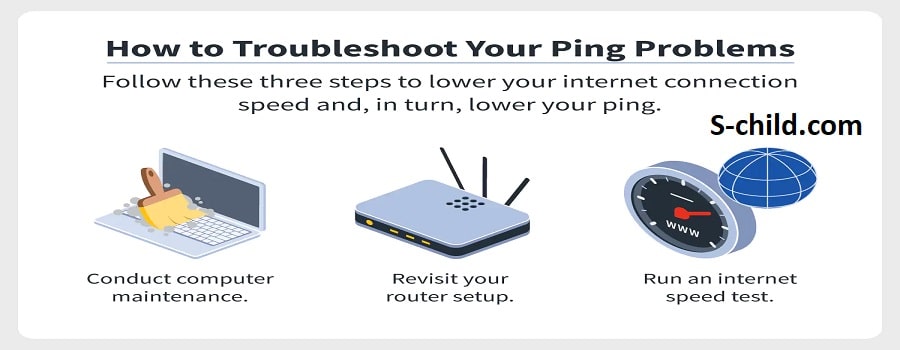
کاهش پینگ و دلایل آن
اگرچه، این می تواند سرعت پینگ شما را در حین انجام بازی های آنلاین افزایش دهد. بنابراین، قرار دادن بازی در لیست سفید در فایروال ویندوز یا برنامه آنتی ویروس تضمین می کند. که انتقال داده از فایروال و برنامه آنتی ویروس دور می زند، که به نوبه خود پینگ بالا را در بازی های آنلاین برطرف می کند. برای لیست سفید یک بازی در فایروال ویندوز، مراحل داده شده را دنبال کنید:
1. Windows Defender Firewall را با جستجوی آن در نوار جستجوی ویندوز، همانطور که در زیر نشان داده شده است، راه اندازی کنید.
2. از پنل سمت چپ روی Allow an app or feature through Windows Defender Firewall کلیک کنید.
3. در پنجره بعدی بر روی Change Settings کلیک کنید و بازی خود را انتخاب کنید تا به لیست Allowed Apps اضافه شود.
4. اگر از آنتی ویروس شخص ثالث استفاده می کنید، بازی خود را به عنوان یک استثنا به لیست بلاک اضافه کنید. تنظیمات و منو بسته به برنامه آنتی ویروسی که روی سیستم ما نصب کرده اید متفاوت خواهد بود. از این رو، به دنبال تنظیمات مشابه باشید و کارهای لازم را انجام دهید.
بنابراین، این چند روش بود که می توانید برای رفع پینگ بالا در بازی های آنلاین از آنها استفاده کنید. امیدواریم راهنمای ما مفید بوده باشد و بتوانید پینگ خود را در رایانه شخصی ویندوز 10 کاهش دهید.
